Популарност видео игара константно расте већ дуже време. Играње је тренутно значајнија индустрија од консолидованих филмова и спорта.
Штавише, са појединцима који траже боље приступе да се друже и остану ангажовани током пандемије, индустрија игара је управо убрзала свој темпо у области забаве.
По Извештаји СуперДата, приход од игара порастао је за 12% у 2020., на 139,9 милијарди долара са 120,1 милијарду долара у 2019. Такође, у једном тренутку, четири од сваких пет појединаца у САД су играли компјутерску игрицу у претходних шест месеци. ПЦ игре имају бурну историју. Популарност је стекла након неуспеха видео игара 1983.
Видео игре су изгубиле своју популарност због игара лошег квалитета и ниске графике. Други разлог зашто су видео игре изгубиле своју популарност касних 90-их је увођење игара на конзолама у индустрији игара, као што су Сони ПлаиСтатион и Нинтендо 64. ПЦ игре су повратиле стабилно место на светском тржишту које је очекује се да ће наставити овако огроман раст.
Из овога можете разумети важност квалитета игре у уму сваког играча. Квалитет се значајно повећавао из године у годину.
Штавише, како је технологија расла, различити произвођачи персоналних рачунара су сваке године долазили са већом РАМ меморијом и графиком како би привукли своју корисничку базу играча. Трешња на торти су компаније за игре као што су Сони, Мајкрософт, Тенцент, а скоро све су развиле игре које могу да одувевају било кога.
Ипак, да бисте максимално уживали у овим играма, ФПС је најважнији. Након читања овог чланка, он ће вас просветлити са свим знањем о ФПС-у и процесу укључивања његовог приказа током играња.
Преглед садржаја
Шта значи ФПС?
Оно што је најважније, требало би да објаснимо основно значење ФПС-а који су нови у игрицама. ФПС је скраћеница која представља оквире у секунди (ФПС). У суштини, он се односи на број оквира који ваш ГПУ може да испоручи сваке секунде.
На пример, ако игра ради са једним кадром сваке секунде, само бисте стално видели једну слику. Ово је више слично пројекцији слајдова него континуираном игрању игре. Штавише, било која игра не би могла да се игра при 1 ФПС. Дакле, што се више оквира испоручује и приказује сваке секунде, то ће вам искуство интеракције бити глаткије и брже.
Различите ФПС заграде о којима бисте требали знати
Информације у наставку ће вам помоћи да разумете који ФПС можете да предвидите од различитих гаџета и екрана и како они раде са различитим играма.

- 30 ФПС – Ово је ниво перформанси на који се обично фокусирају различите радне свеске пословне серије и рачунари за игре са планом буџета. Имајте на уму, међутим, да је критичко замуцкивање заиста видљиво на испод 20 ФПС, тако да можете замислити било шта преко 20 ФПС да се игра.
- 60 ФПС – Ово је циљ за већину рачунара за игре. Само боље побољшане игре могу да се носе са стабилним 60 ФПС на конзолама. Било како било, најновији ПС5 и Ксбок Сериес Кс имају фокус на овом носачу за многе игре.
- 120 ФПС – Ово је врста фреквенције кадрова која се мора приказати на екранима монитора са стопом освежавања од 120-165 Хз. Генерално, само робусни рачунари за играње игара одличног квалитета могу да покрећу захтевне игре са овим степеном извршења, практично без пада оквира.
- 240 ФПС – Овај ФПС се одржава за најбрже екране од 240 Хз. 240 ФПС је у суштини онолико колико га подржавају најновији куад ХД монитори. Врхунским еспорт играчима је првенствено потребна ова врста ФПС-а.
Запамтите да праћење са троцифреном брзином освежавања помаже да се ФПС повећа брже него обично. Због тога се очекује да већина играча и организатора еспорт турнира користи ове врсте екрана.
Штавише, требало би да приметимо неколико доследних губитака које треба узети у обзир када је ФПС у питању. Конкретно, иако није тешко открити контраст између игара од 30 ФПС и 60 ФПС, разлику између 120 ФПС и 240 ФПС је много теже приметити.
Зашто је ФПС важан за глатко играње?
Глупи играчи и звезде е-спорта фокусирају се на најнапредније ФПС игре како би им дали предност над својим конкурентима. Било би најбоље да имате најглаткије покрете и минимално кашњење да бисте постигли најбоље резултате у игри. Високе брзине кадрова које испоручују најновији ГПУ-ови дају овим играчима конкурентску предност у односу на друге.
На горње питање зашто је ФПС толико важан у глаткој игри за играче може се брзо одговорити једноставним примером.
Замислите да сте играч и играте игру на константних 60 ФПС, што значи да можете да видите 60 кадрова у свакој секунди и да реагујете на то. У исто време, ваш противник има 30 ФПС док игра против вас, што значи да може да види само 30 фрејмова сваке секунде и може да реагује на то. Дакле, можемо рећи да је ваша игра два пута глаткија од ваших противника.
Зашто је приказ ФПС-а важан?
Број кадрова у секунди, или можемо рећи да ФПС није статичко мерење. Мења се сваке секунде на основу акције или других ствари које радите у игри. Дакле, од кључне је важности да приказујете број ФПС-а на екрану нашег монитора током играња.

Може вам бити од велике користи јер можете да га пратите, а такође, у ситуацији спорости, можете открити да је то због проблема са ФПС-ом или због проблема са мрежом. Пад ФПС-а се углавном јавља због повећања температуре ГПУ-а. Дакле, уз помоћ ФПС екрана, такође можете бити сигурни у стање температуре вашег ГПУ-а.
Погледајмо сада методе за укључивање ФПС екрана на рачунару.
Стеам-ов слој у игрици
Валве, Стеам-ова компанија за развојне програмере, недавно је додала ФПС бројач на Стеам-ов слој у игрици. У Стеам-у (док није покренута ниједна игра), једноставно идите на Стеам > Подешавања > У игри и затим изаберите локацију из падајућег менија „ФПС бројач у игри“ за свој екран.
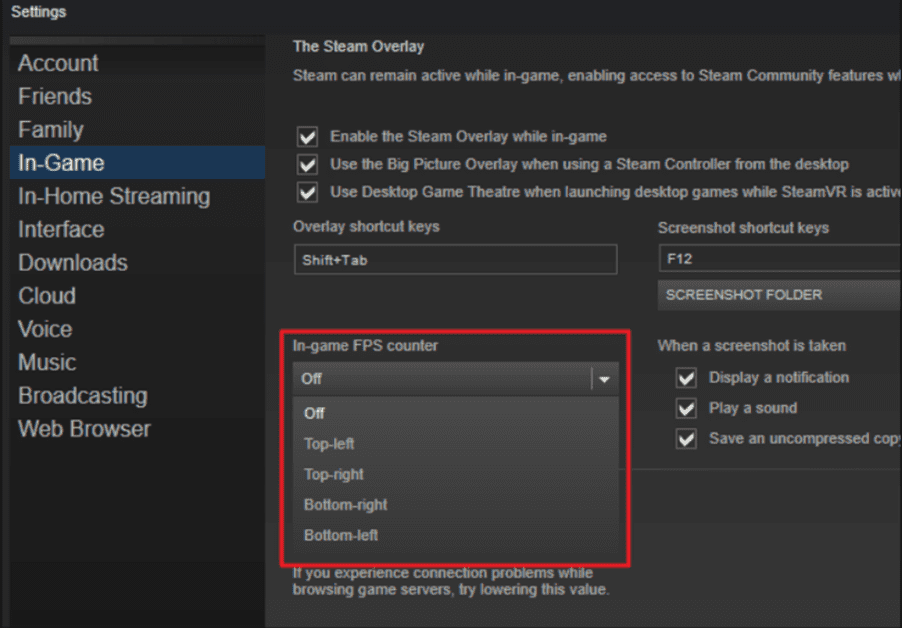
Погледајте страну екрана коју сте одабрали док сте играли игру и видећете ФПС бројач. Углавном се појављује на врху стварне игре, али је у потпуности сићушан и суптилан за видети док играте било коју игру.

Можда имате опцију да овај ФПС екран ради за игре које нису Стеам. Да бисте додали игру у своју Стеам библиотеку, идите на мени „Игре“ и изаберите „Додај игру која није Стеам у моју библиотеку“. Након што то урадите, покрените игру преко Стеам-а, а прекривач ће можда радити са њим, у зависности од игре.
Виндовс/Ксбок 10 трака за игре
Можда ћете морати да предузмете неколико корака да бисте користили ФПС бројач преко своје игре. Требаће вам Ксбок Гаме Бар верзија 3.34.11002.0 или новија да бисте користили ФПС бројач.
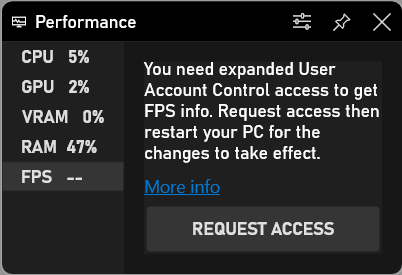
- Притисните тастер са Виндовс логотипом + Г да бисте отворили траку за игре, изаберите мени Преклапање, а затим картицу Перформансе.
- Изаберите картицу ФПС на картици Перформансе, а затим кликните на дугме Захтевај приступ.
- Пратите упутства, а затим поново покрените рачунар да би промене ступиле на снагу.
- ФПС бројач ће бити спреман за употребу и чекаће у Ксбок Гаме Бару када покренете игру.
Коришћење уграђеног бројача ФПС-а у игрици
Многе игре имају уграђене ФПС бројаче које можете користити за приказ ФПС-а. У зависности од игре коју играте, овај избор може бити тешко пронаћи с времена на време. Можда је најједноставније једноставно погледати преко Гоогле-а за ситуацију и откуцати „схов ФПС“ за било коју одређену игру да видите да ли игра има имплицитну опцију избора ФПС-а или не, а ако јесте, можете видети како да је промените на. За различите игре имате различите опције, али неки од начина да их укључите су дати у наставку:
- Опција за видео или графику: Можда постоји опција „Прикажи ФПС“ на екрану са подешавањима видео записа или дизајна. Овај избор може бити видљив иза подменија „Напредно“ у подешавањима.
- Пречица на тастатури: Неколико игара може имати овај избор скривен иза било које пречице на тастатури. На пример, у Минецрафт-у можете да додирнете Ф3 да бисте отворили екран за решавање проблема. Овај екран ће показати ваш ФПС и различите суптилности игре.
- Команде конзоле: Многе игре имају инхерентни контролни центар у који можете да уносите наредбе. Понекад ћете можда морати да користите опцију покретања да бисте омогућили контролни центар пре него што се отвори. На пример, под претпоставком да играте ДОТА 2, можете да подигнете конзолу за програмере (прво је потребно да је омогућите), а затим да покренете команду ‘цл_сховфпс 1’ да бисте активирали ФПС бројач на екрану.
- Опције покретања: За неколико игара може бити потребна додатна опција покретања коју ћете морати да активирате док отварате игру. То можете да урадите тако што ћете променити пречицу игре на радној површини или у менију Старт. У софтверу као што је Стеам или Оригин, такође можете ући у својства игре и променити њене опције од тог тренутка. У Стеам-у, кликните десним тастером миша на игру, а затим изаберите Својства, кликните Постави опције покретања на картици Опште и унесите потребне опције.
- Конфигурационе датотеке: За неколико игара ће можда бити потребно да активирате скривену опцију покривену неком врстом документа у фасцикли игре. Без обзира на то да ли игра то захтева, можда ћете имати могућност да искористите ово. На пример, ДОТА 2 играчи који генерално морају да виде свој ФПС могу да промене документ аутоекец.цфг игре да би покренули ‘цл_сховфпс 1’ сваки пут када игра почне.
Коришћење софтвера треће стране
Ако вам било која од горенаведених метода није успела, можете користити било који софтвер треће стране. Неки од таквих софтвера су наведени у наставку. Можете их погледати и одлучити који софтвер може савршено да ради за вас.
ФПС Монитор
ФПС Монитор је апсолутни први изузетан софтвер за подршку играма који приказује ФПС бројач као и мноштво различитих хардверских параметара током играња. Ово даје непогрешив преглед како ваша опрема ради током играња.
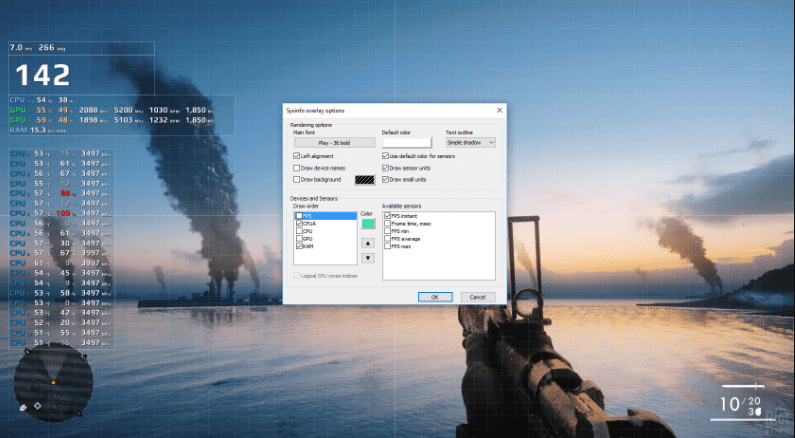
Штавише, програм ће показати где су оптерећења превисока у вашој игри – ЦПУ или ГПУ. Или, с друге стране, можда је уско грло у вашем чврстом диску или је проблем мрежна веза. Може открити све параметре и приказати вам их током играња.
АМД Радеон РеЛиве
Притисните СХИФТ+ЦТРЛ+О да бисте омогућили опцију преклапања након инсталирања и подешавања софтвера РеЛиве. Ако не ради, морате да га конфигуришете притиском на АЛТ+Р, а затим можете да изаберете СХИФТ+ЦТРЛ+О поред опције преклапања. Након што га омогућите, можете лако да видите свој ФПС и друге параметре док играте било коју игру.
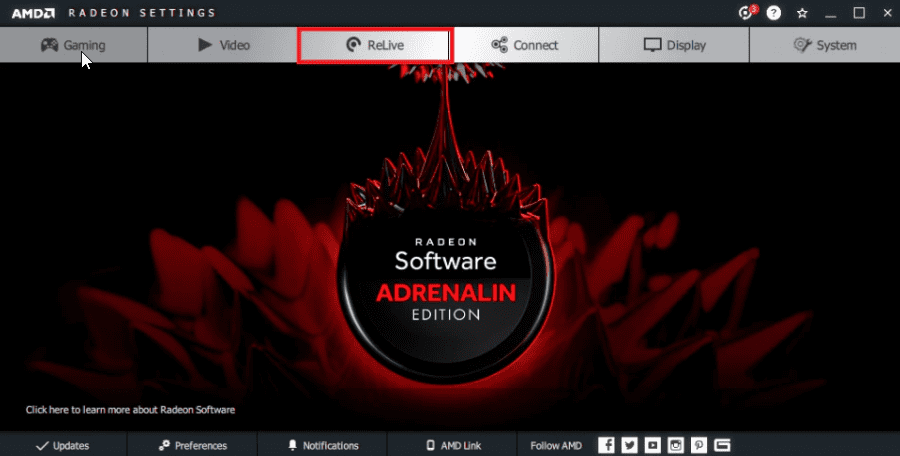
АМД Радеон РеЛиве дозвољава играчима да сниме и стримују своју игру онлајн на Иоутубе-у, Твитцх-у или другим платформама. Такође нуди узбудљиве тренутке, снимке и снимак екрана вашег играња које можете користити за отпремање било ког монтажног видеа.
Нвидиа Гефорце искуство
Корисници могу да инсталирају Нвидиа Гефорце Екпериенце на било који лаптоп или ПЦ са Нвидиа ГПУ инсталираним на њему. Под претпоставком да имате најновији НВИДИА графички ГПУ који подржава СхадовПлаи, такође можете омогућити бројач ФПС-а у игри кроз НВИДИА ГеФорце Екпериенце. У апликацији кликните на дугме „Подешавања“.
Након тога, пређите на одељак за дељење, укључите то дугме за пребацивање и кликните на дугме за подешавања. Тамо можете пронаћи опцију преклапања. Кликните на то. У прозору „Оверлаис“ изаберите картицу „ФПС Цоунтер“, а затим кликните на један од четири квадранта дата у том пољу да бисте изабрали где желите да ваш ФПС бројач.
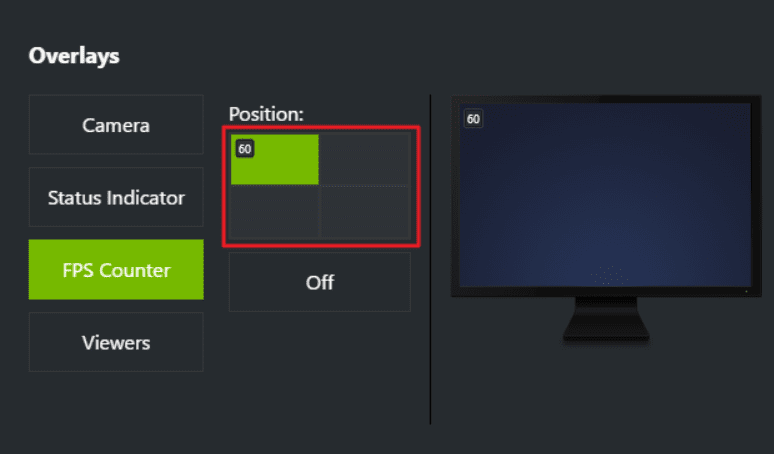
У случају да користите ГеФорце Екпериенце, такође можете да користите НВИДИА профиле игара да бисте изабрали подешавања која препоручује НВИДИА за различите игре које ће најбоље радити на вашој графичкој картици. НВИДИА сматра да је ово метод за побољшање игара и изазивање да изгледају приметно привлачније без потребе да мењате и тестирате графичке изборе игре као што је то рађено у стара добра времена.
Фрапс
Фрапс је свеобухватна Виндовс апликација која се користи са играма које користе ДирецтКс или ОпенГЛ графичке иновације. У својој садашњој верзији, Фрапс изводи многе подухвате као што су снимање екрана, снимање видеа у реалном времену, прекривање брзине кадрова и многе друге такве функције.
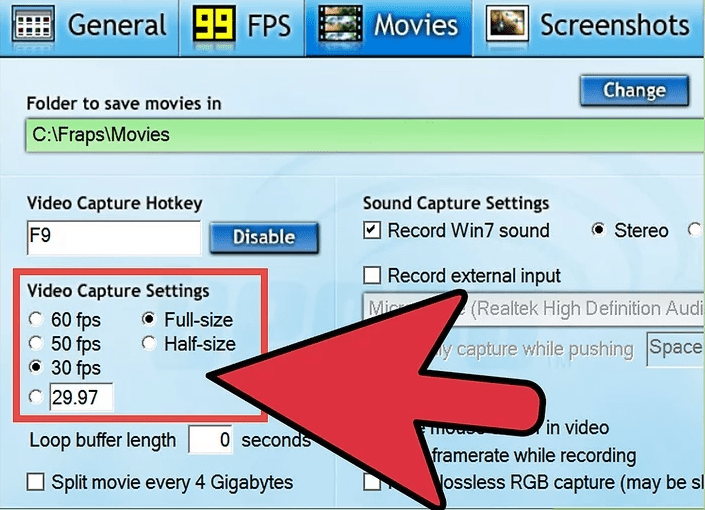
Штавише, можете пратити кораке да бисте омогућили опцију ФПС преклапања.
Отворите Фрапс. Изаберите картицу „ФПС“ на највишој тачки прозора Фрапс (потражите жуто „99“). Овде ћете видети изборе за Фрапс-ове бенцхмаркинг и функције преклапања брзине. Након што то урадите, можете да подесите интервентне тастере за бенчмаркинг и капацитете преклапања брзине. За ФПС преклапање, изаберите ивицу екрана где вам неће затамнити вид или сакрити било какве битне податке током играња. Сада можете да минимизирате Фрапс и започнете своју игру, а ФПС бројач ће бити видљив.
Разер Цортек
Уз помоћ Разер Цортек, последично можете да изгладите перформансе вашег рачунара и визуелни приказ за све подржане игре. Можете да подесите где желите да видите ФПС бројач преко Разер Цортек-а да бисте знали сваки пут када ваша игра заостаје или успорава. Користи механизам вештачке интелигенције високог нивоа заједно са прорачуном алгоритма машинског учења који израчунава најбоља подешавања која подржавају ваше преференције у игри.
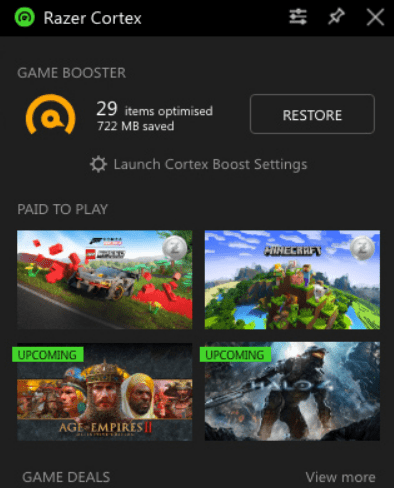
Поред тога, можете беспрекорно користити Разер Цортек као преклоп у игри за додатни степен подршке на вашем Виндовс 10 рачунару са додатком Ксбок Гаме Бар.
ЕкКоде Дктори
ЕкКоде Дктори је првенствено софтвер за снимање видео записа и тврди да је најбржи од свих. Може се углавном радити са ОпенГЛ и ДирецтКс апликацијама. Такође подржава преклапање ФПС бројача док играте игру као додатну функцију.
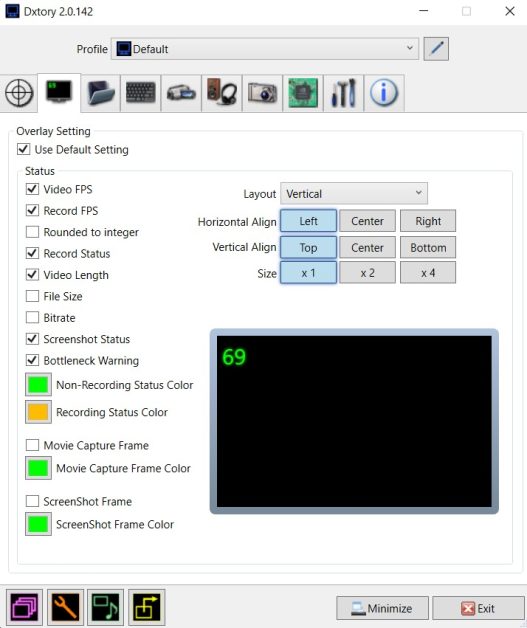
Такође можете омогућити друге параметре као што је писање ФПС датотеке и статус видеа заједно са ФПС бројачем. Штавише, такође можете прилагодити боју ФПС бројача на основу два параметра: један док снимате и други док не снимате. Подразумевано, жута је изабрана за снимање једног, а зелена је подразумевана боја за Не-снимање.
Закључак
Индустрија игара цвета као активни вулкан за нову генерацију деце и младих. Бројачи брзине кадрова су прогресивно познати међу играчима који покушавају да буду у току са могућностима свог рачунара. Као резултат тога, коришћење тога за побољшање ваше игре је од виталног значаја ако сте страствени играч који жели да уздрма индустрију еспорта.
Погледајте најбољи миш за игре да бисте побољшали своју тачност играња.

